Joyoshare VidiKit怎么剪切视频?Joyoshare VidiKit是一款非常优秀的视频编辑处理软件可以高效轻松的帮助用户对视频进行剪切、合并、压缩操作。下文中为大家带来了 Joyoshare VidiKit剪切视频方法。感兴趣的朋友不妨阅读下文内容,参考一下吧
Joyoshare VidiKit怎么剪切视频?Joyoshare VidiKit是一款专业的可对视频进行剪切、合并、压缩等操作的视频处理软件,今天,小编为大家带来了Joyoshare VidiKit剪切视频方法。感兴趣的朋友快来了解一下吧。
- 软件名称:
- Joyoshare VidiKit(视频处理软件) v1.4.1.22 官方安装版
- 软件大小:
- 64.3MB
- 更新时间:
- 2021-08-01立即下载
Joyoshare VidiKit视频剪切教程
1.首先打开软件,我们在界面上找到“Video Cutter”选项,该选项表示视频剪切的意思,点击该选项进入到视频剪切页面。

2.接着在视频剪切页面中,我们在页面左下方找到“Open”按钮,点击该按钮就可以进入到文件添加页面。

3.在文件添加页面中,我们选中需要进行剪切操作的视频,再点击页面右下角的“打开”按钮就可以了。

4.将视频在软件中打开后,我们找到时间进度条,将进度条左端的光标向右移动到视频剪切开始的位置,并将右端的光标向左移动到视频剪切结束的位置。
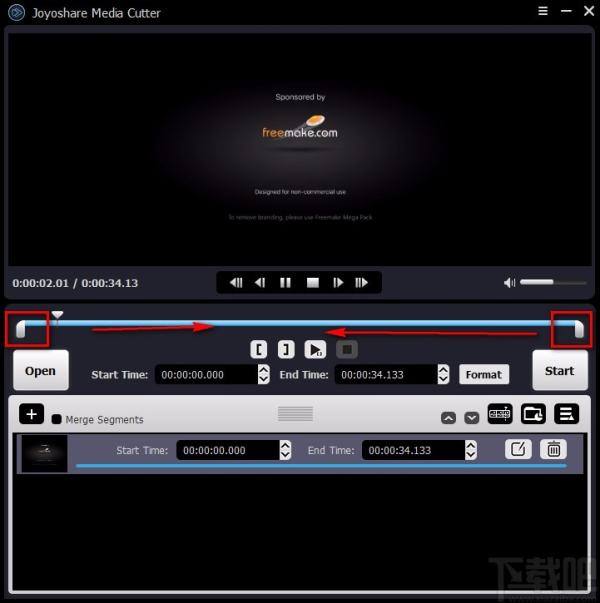
5.然后在界面右上角点击三字图标按钮,其下方会出现一个下拉框,在下拉框中选择“Preferences”选项。

6.紧接着在界面上就会出现一个对话框,我们在对话框左侧点击“Convert”选项,并点击对话框右侧的“Change”按钮。

7.接下来界面上就会出现一个文件保存路径选择页面,我们在页面中选择好文件的保存位置,再点击页面右下角的“Choose”按钮就可以了。

8.随后找到位于对话框底部的“OK”按钮,我们点击这个按钮就成功设置好视频的保存位置了。

9.完成以上所有步骤后,我们在界面右下角找到“Start”按钮,点击该按钮就可以开始剪切视频并将其保存在指定的文件夹中。

以上便是0133技术站小编为大家分享的"Joyoshare VidiKit怎么剪切视频 Joyoshare VidiKit剪切视频方法"的全部内容,希望能够帮到你,0133技术站持续发布更多资讯,欢迎大家的关注。
以上就是Joyoshare VidiKit怎么剪切视频 Joyoshare VidiKit剪切视频方法的详细内容,更多请关注0133技术站其它相关文章!








